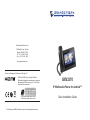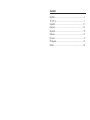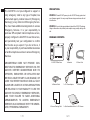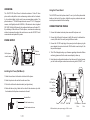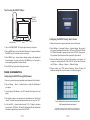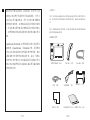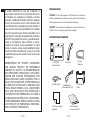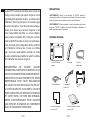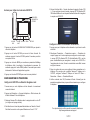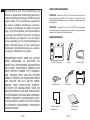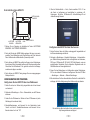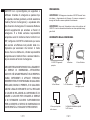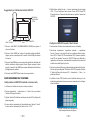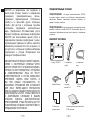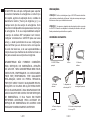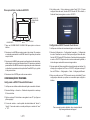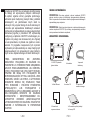Seite wird geladen ...

Content
English............................................................................1
简体中文........................................................................7
Español..........................................................................13
Français.......................................................................19
Deutsch............................................................................. 25
Italiano..........................................................................31
Русскй..........................................................................37
Português......................................................................43
Polski............................................................................49
Seite wird geladen ...
Seite wird geladen ...
Seite wird geladen ...
Seite wird geladen ...
Seite wird geladen ...
Seite wird geladen ...
Seite wird geladen ...
Seite wird geladen ...
Seite wird geladen ...
Seite wird geladen ...
Seite wird geladen ...
Seite wird geladen ...

~ 25 ~ ~ 26 ~
PACKUNGSINHALT:
VORSICHTSMASSNAHMEN:
WARNUNG: Schalten Sie das GXV3370 beim Systemstart oder bei der
Firmware-Aktualisierung NICHT aus und wieder ein. Andernfalls können
Firmware-Bilder beschädigt werden und es könnten Funktionsstörungen am
Gerät auftreten.
WARNUNG: Verwenden Sie nur den im GXV3370 Paket eingeschloss-
enen Netzadapter. Die Verwendung eines alternativen, nicht geeigneten Net-
zadapters kann vielleicht das Gerät beschädigen.
1x GXV3370 Hauptgerät 1x Hörer 1x Telefon-Kabel
1x Ethernet-Kabel
1x 12V Netzteil
1x Kurzanleitung
1x GPL Lizenz
1x Wandmontage
1x Reinigungstuch für
den Bildschirm
12V
Das GXV3370 ist nicht für die Durchführung von
Notrufen an Krankhäuser, Strafverfolgungsbehörden,
medizinische Pegeeinrichtungen (“Notdienste”) oder
jegliche andere Form von Notdiensten ausgerichtet.
Sie müssen zusätzliche Einstellungen vornehmen,
um Zugang zu Notdiensten zu erhalten. Es liegt an
Ihnen, einen SIP-kompatiblen Internettelefoniedienst
zu erwerben, das GXV3370 korrekt für die Nutzung
dieses Dienstes zu kongurieren und die Kongu-
rierung regelmäßig auf ihre Funktionstüchtigkeit zu
testen. Andernfalls liegt es an Ihnen, herkömmliche
Drahtlosoder Festnetztelefoniedienste zu erwerben,
um Zugang zu Notdiensten zu erhalten.
GRANDSTREAM BIETET ÜBER DAS GXV3370
KEINE VERBINDUNG ZU NOTRUFEN AN.
WEDER DAS UNTERNEHMEN GRANDSTREAM
NOCH SEINE FUNKTIONÄRE, ANGESTELLTEN
ODER PARTNER KÖNNEN FÜR FORDERUN-
GEN, SCHADEN ODER VERLUSTE HAFTBAR
GEMACHT WERDEN. SIE VERZICHTEN HIERMIT
AUF JEGLICHE UND ALLE SOLCHE FORDE-
RUNGEN ODER RECHTLICHEN SCHRITTE,
DIE DURCH DIE UNMÖGLICHKEIT, ÜBER DAS
GXV3370 NOTRUFE ZU NUTZEN, SOWIE DURCH
IHR VERSÄUMNIS, DIE GEMÄß DEM VORHERGE-
HENDEN PARAGRAPH NOTWENDIGEN ZUSÄT-
ZLICHEN EINSTELLUNGEN FÜR DEN ZUGANG
ZU NOTRUFEN VORZUNEHMEN, VERURSACHT
WERDEN KÖNNEN.
DE

~ 27 ~ ~ 28 ~
TELEFON ANSCHLIESSEN:
ÜBERSICHT:
EINRICHTUNG DES TELEFONS:
Das auf Android 7 basierte GXV3370 kombiniert in einzigartiger Weise ein
Enterprise-IP Videotelefon mit einer Multi-Plattform Videokonferenzlösung
und stellt umfangreiche Tablet-Funktionen in einer “All-In-One” Lösung zur
Verfügung. Das GXV3370 verfügt über ein hochauösendes, kapazitives 7”
TFT-LCD Display, eine MegaPixel Kamera, und bietet Audio und Video in HD
Qualität. Es stehen zwei Gigabit Netzwerkanschlüsse mit PoE/PoE+, eine in-
tegrierte WLAN-(WiFi 802.11a/b/g/n) und eine Bluetooth-Schnittstelle sowie
weitere Multimedia-Anschlüsse zur Verfügung.
1. Wandmontage in die Einbaustelle im hinteren Teil des Telefons anbringen.
2. Telefon an die Wand mittels des Wandmontagelochs anbringen.
3. Stecker von der Hörergabel entfernen (siehe Abbildung unten).
4. Stecker drehen und ihn wieder in die Einbaustelle einstecken um den
Hörer festzuhalten, während das Telefon an die Wand angebracht wird.
Installieren des Telefons (Wandmontage):
1. Hörer und Gehäuse mit dem Telefonkabel anschließen.
2. LAN Port des Telefons an den RJ-45 Anschlussdose eines Netzknoten /
Switch oder eines Routers (LAN Seite des Routers) mittels des Ethernet-
Kabels anschließen.
3. Verbinden Sie den 12V DC Ausgangsstecker mit der Strombuchse am
Telefon. Schließen Sie dann das Netzteil an eine Steckdose an. Wenn der
PoE-Switch in Schritt 2 verwendet wird, kann dieser Schritt übersprungen
werden.
4. Das Display zeigt Informationen über den aktuellen Status oder ein
Firmware-Upgrade an. Bevor Sie fortfahren, warten Sie bitte, bis das
Hauptmenu im Display erscheint.
5. Mit der Web-Kongurationsoberäche oder aus dem Menü des Touch-
screens können Sie die Netzwerkverbindung kongurieren, zum Beispiel
mit statischer IP, DHCP usw.
3.5mm
Anschlussbu-
chse für
Headsets
LAN
Anschluß
Hörer
Anschluß
Steckernetzteil
RJ9 An-
schlussbuchse
für Headsets
HDMI
Anschluß
Montag-
eschlitz zur
Wandmon-
tage
Das GXV3370 hat einen integrierten Standfuss. Um diesen zu nutzen,
klappen Sie ihn bitte rückseitig aus dem Telefon und stellen den gewünschten
Standwinkel ein. Beachten Sie bitte, dass das Telefon plan und gerade auf
dem Tisch steht.
Nutzung des Standfusses:
PC
Anschluß
Eingebauter
Standfuss für den
Schreibtisch
Stecker mit Ansatzstück auf
Hörergabel
Stecker mit Ansatzstück runter
SD Card Slot
*USB
Anschluß
*Die Nutzung der USB-Schnittstelle setzt die Stromversorgung via Netzteil oder PoE+ voraus.

~ 29 ~ ~ 30 ~
Erste Schritte mit dem GXV3370:
Kongurieren des GXV3370 mit dem Touchscreen:
1. Stellen Sie sicher, das Telefon richtig eingeschaltet und mit dem Internet
ver bunden ist.
2. Wechseln auf Einstellungen → Über → Netzwerkstatus, um die IP Adresse
abzulesen.
3. Geben Sie die IP-Adresse des Telefons in Ihrem PC-Browser ein (siehe
Abbildung auf der nächsten Seite).
4. Standard-Benutzername und Kennwort für den Administrator lauten
“admin” und “admin”. Standard-Benutzername und Kennwort für den
Benutzer lauten “user” und “123”.
1. Achten Sie darauf, dass das Telefon ordnungsgemäß eingeschaltet und
die Ruhezustandsanzeige sichtbar ist.
2. Wechseln zu Einstellungen→ Erweiterte Einstellungen → Kontoeinstellun-
gen. Wählen Sie das gewünschte Konto zur Konguration von Kontoname,
SIP-Server, SIP-Benutzer-ID, SIP Auth-ID, SIP Auth-Passwort, sowie zur
anschließenden Registration. Nach erfolgreicher Registration wird der
Wähl-Bildschirm wie unten abgebildet sein.
3. Folgen Sie den Menüoptionen zur Konguration weiterer Einstellungen.
Z.B. um eine statische IP-Adresse zu kongurieren. Über das LCD Menü
→ Einstellungen → Netzwerk → Ethernet Einstellungen.
4. Bitte kontaktieren Sie Ihren Internettelefonie-Provider für zusätzliche Ein-
stellungen, die für die Kongurierung Ihres Telefons nötig sein könnten.
LAUTSTÄRKE
ERHÖHEN
LAUTSTÄRKE
VERRINGERN
HOME
MENÜ
ZURÜCK
1. Drücken Sie zur Regelung der Lautstärke die Tasten LAUTSTÄRKE
ERHÖHEN / LAUTSTÄRKE VERRINGERN.
2. Durch das Drücken der HOME Softtaste gelangen Sie immer zum vorein-
gestellten “Home”-Bildschirm zurück. Durch drücken und 2 Sek. halten der
Home Softtaste wird ein Bildschirmfoto (Scrennshot) erstellt.
3. Durch drücken der MENÜ Taste erfolgt der Zugang zu den Einstellungen,
ferner können Widget´s bearbeitet werden sowie Treads verwaltet werden.
Oder halten Sie die Menütaste 2 Sek, gedrückt um direkt in die Manage-
mentebene der Apps zu wechseln.
4. Durch drücken der ZURÜCK Taste gelangen Sie zum vorangegangengen
Menüpunkt zurück.
KONFIGURATION DES TELEFONS:
Kongurieren Sie das GXV3370 über einen Webbrowser:
Das ausführliche Benutzerhandbuch kann geladen werden von:
http://www.grandstream.com/support
MITTEILUNGWAR-
TEANZEIGE
5. Über die Webschnittstelle → Konto, Konto auswählen 1/2/3/.../16 um
das Konto zu kongurieren und anschließend zu registrieren, z.B.
Kontonamen, Sip-Server, SIP-Benutzer-ID, Authentizierungs-ID und
Authentizierungs-Passwort.
Seite wird geladen ...
Seite wird geladen ...
Seite wird geladen ...
Seite wird geladen ...
Seite wird geladen ...
Seite wird geladen ...
Seite wird geladen ...
Seite wird geladen ...
Seite wird geladen ...
Seite wird geladen ...
Seite wird geladen ...
Seite wird geladen ...
-
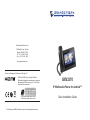 1
1
-
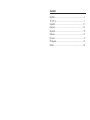 2
2
-
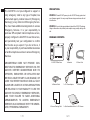 3
3
-
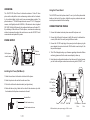 4
4
-
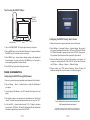 5
5
-
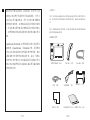 6
6
-
 7
7
-
 8
8
-
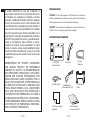 9
9
-
 10
10
-
 11
11
-
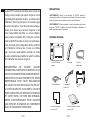 12
12
-
 13
13
-
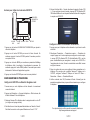 14
14
-
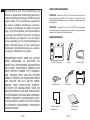 15
15
-
 16
16
-
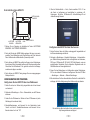 17
17
-
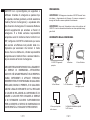 18
18
-
 19
19
-
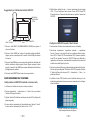 20
20
-
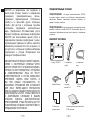 21
21
-
 22
22
-
 23
23
-
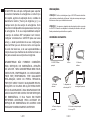 24
24
-
 25
25
-
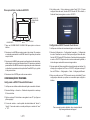 26
26
-
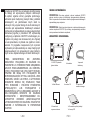 27
27
-
 28
28
-
 29
29
Grandstream GXV3370 IP Multimedia Phone for Android Benutzerhandbuch
- Typ
- Benutzerhandbuch
- Dieses Handbuch eignet sich auch für
in anderen Sprachen
- English: Grandstream GXV3370 IP Multimedia Phone for Android User guide
- français: Grandstream GXV3370 IP Multimedia Phone for Android Mode d'emploi
- español: Grandstream GXV3370 IP Multimedia Phone for Android Guía del usuario
- italiano: Grandstream GXV3370 IP Multimedia Phone for Android Guida utente
- русский: Grandstream GXV3370 IP Multimedia Phone for Android Руководство пользователя
- português: Grandstream GXV3370 IP Multimedia Phone for Android Guia de usuario
- polski: Grandstream GXV3370 IP Multimedia Phone for Android instrukcja
Verwandte Artikel
-
Grandstream GXV3240 Quick Installation Guide
-
Grandstream Networks GRP2616 Quick Installation Guide
-
Grandstream Networks GRP2614 Quick Installation Guide
-
Grandstream GXP2130 v2 Installationsanleitung
-
Grandstream GXP2160 Installationsanleitung
-
Grandstream GXP2135 Installationsanleitung
-
Grandstream Networks GXP2170 Quick Installation Guide
-
Grandstream GRP2612 Quick Installation Guide
-
Grandstream Networks GVC3210 Quick Installation Guide
-
Grandstream GVC3212 Quick Installation Guide